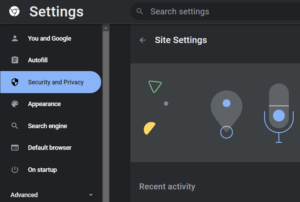Comment débloquer des sites Web sur School Chromebook 2023 ?
Publié: 2022-11-15- Pourquoi les Chromebooks scolaires bloquent-ils les sites Web ?
- Comment débloquer des sites Web sur un Chromebook scolaire
- Paramètres Chrome
- VPN et proxy
- Demande d'inscription au conseil universitaire
- rollApp
- Test Lambda

Si vous êtes enseignant ou étudiant dans une école type, vous avez très probablement tenté d'accéder à des sites Web sur le Chromebook de l'école et découvert que certains sites Web ont été bloqués.
Dans cet article, nous aborderons les raisons pour lesquelles les Chromebooks scolaires bloquent les sites Web. Nous vous montrerons également comment débloquer des sites Web sur un Chromebook scolaire.
Pourquoi les Chromebooks scolaires bloquent-ils les sites Web ?
Les administrateurs scolaires bloquent les sites Web sur les Chromebooks scolaires pour de nombreuses raisons. Cependant, ces raisons peuvent être classées en trois groupes connexes.
Pour protéger les écoliers des contenus désagréables
Internet est un endroit sauvage. Il a de nombreux couloirs virtuels amusants, oui, mais il a aussi des coins sombres qui peuvent briser l'esprit et causer de graves blessures mentales aux adultes, sans parler des enfants. C'est pourquoi les écoles décident de refuser l'accès à Internet aux Chromebooks scolaires.
Pour éviter que les écoliers ne soient distraits
Le blocage de sites Web particuliers sur les Chromebooks de l'école indique que les administrateurs de l'école souhaitent protéger l'esprit des écoliers. Cependant, certains administrateurs peuvent aller un peu plus loin en bloquant tous les sites Web autres que quelques-uns nécessaires.
Organiser la quantité d'informations Internet disponibles pour les écoliers
En fin de compte, la principale raison pour laquelle les Chromebooks scolaires sont activés pour bloquer les sites Web est de limiter la quantité d'informations sur Internet disponibles pour les écoliers. En effet, l'école a la responsabilité de protéger les enfants de tout type d'information susceptible de les distraire ou de les perturber.
Comment débloquer des sites Web sur un Chromebook scolaire
Il existe de nombreuses façons de débloquer des sites Web sur un Chromebook scolaire. Voici cinq des méthodes les plus courantes qui sont faciles à utiliser.
Paramètres Chrome
Si vous remarquez que le Chromebook de l'école est activé pour bloquer certains sites Web, une chose que vous pouvez faire est de supprimer ces sites Web de l'index Chrome des sites au contenu non sécurisé. Pour ce faire, suivez les étapes suivantes :
- Démarrez l'application Google Chrome sur votre ordinateur.
- Déplacez votre curseur vers le coin supérieur droit et cliquez sur les trois points disposés verticalement.
- Dans les options qui s'affichent, sélectionnez Paramètres . Vous pouvez également taper simplement chrome : //settings dans la barre d'adresse de Chrome pour accéder à la page Paramètres.
- Dans le volet gauche de la page Paramètres, sélectionnez l'onglet Sécurité et confidentialité .
- Faites défiler les options jusqu'à ce que vous voyiez Paramètres du site .
- Cliquez sur Paramètres du site et faites défiler les options pour sélectionner Paramètres de contenu supplémentaires.
![Paramètres Chrome]()
- Dans les options sous Paramètres de contenu supplémentaires, sélectionnez Contenu non sécurisé et regardez sous l'option Non autorisé à afficher le contenu non sécurisé . Si vous trouvez une liste de sites Web ici, supprimez celui auquel vous souhaitez accéder. Sinon, utilisez l'option Ajouter pour ajouter le site Web souhaité.
En prime, vous pouvez simplement taper chrome://settings/content/insecureContent dans la barre d'adresse de Google Chrome pour accéder directement à la page d'ajout ou de suppression de sites Web considérés comme ayant un contenu non sécurisé. De cette façon, vous pouvez réinitialiser le navigateur en un souffle. Voici également comment débloquer tous les sites Web sur les Chromebooks scolaires.
Notez qu'il est possible que l'administrateur de votre école ait simplement demandé à Google Chrome de bloquer les sites Web considérés comme dangereux. Dans ce cas, il vous suffit de
- Cliquez sur l'icône immédiatement derrière la barre d'adresse sous la forme d'un symbole d'exclamation à l'intérieur d'un triangle rouge.
- Sélectionnez l'option Autorisations pour ce site .
- Cliquez sur l'option Réinitialiser les autorisations .
Suivre les conseils ci-dessus vous aidera à effacer les instructions de l'administration de l'école à Google Chrome pour l'empêcher d'accéder à des sites Web particuliers.

Outre le nettoyage et l'optimisation de votre PC, BoostSpeed protège la confidentialité, diagnostique les problèmes matériels, propose des conseils pour augmenter la vitesse et fournit plus de 20 outils pour couvrir la plupart des besoins de maintenance et de service du PC.

VPN et proxy
L'utilisation de VPN (réseaux privés virtuels) et de proxys est un autre moyen très simple de débloquer des sites Web sur les Chromebooks scolaires. L'utilisation de l'une ou l'autre de ces options vous aide à créer une sorte de bouclier réseau qui vous isole de la supervision d'un réseau. En d'autres termes, une fois que vous utilisez un VPN ou un proxy sur le Chromebook de votre école, vous pouvez facilement esquiver ou contourner le pare-feu, ce qui fait que votre navigateur affiche l'erreur ERR_ADDRESS_UNREACHABLE.
Cependant, veillez à consulter les informations sur les VPN avant d'en installer. Assurez-vous que le VPN ou le proxy que vous installez et utilisez est sécurisé, exempt de logiciels malveillants et ne plantera pas l'ensemble du cadre Internet de l'école. Cela vous aidera également si vous utilisez une application tierce fiable pour d'abord mettre à jour les pilotes du Chromebook.
Demande d'inscription au conseil universitaire
L'application College Board est un autre logiciel tiers populaire que vous pouvez utiliser pour supprimer les barrières virtuelles de l'administration de votre école sur les Chromebooks de l'école. Si vous pouvez utiliser cette application correctement, vous saurez automatiquement comment débloquer des sites Web sur le Chromebook de l'école sans VPN. Voici un guide rapide :
- Déconnectez-vous du Chromebook en sélectionnant l'élément de temps dans le coin inférieur droit de votre écran et en cliquant sur l'option Déconnexion .
- Déplacez votre curseur vers l'autre côté inférieur de votre écran et sélectionnez l'option Applications pour afficher le programme College Board.
- Démarrez l'application College Board et sélectionnez l'option Oublier le nom d'utilisateur pour vous retirer du cadre.
- Faites défiler la liste des options jusqu'à l'icône YouTube et choisissez l'option Connexion .
- Faites défiler vers le bas et choisissez l'option Conditions pour terminer la connexion à YouTube.
- Sélectionnez l'icône des 9 points et l'option Rechercher pour ouvrir une nouvelle fenêtre.
Une fois que vous avez suivi ce processus, vous pouvez essayer d'utiliser la nouvelle fenêtre pour accéder à des sites Web autres que ceux autorisés sur le Chromebook.
rollApp
rollApp est particulièrement intéressant car il fonctionne avec les navigateurs web. Vous pouvez utiliser le logiciel pour créer une sorte d'environnement de système d'exploitation à partir duquel vous pouvez utiliser un programme informatique différent sans l'installer au préalable sur le lecteur de votre ordinateur.
Pour utiliser rollApp pour contourner les sites Web bloqués sur le Chrome de votre école, vous n'avez qu'à faire ce qui suit :
- Entrez sur le site Web rollApp et trouvez la page d'accueil.
- Sélectionnez l'option Créer un compte et suivez les spécifications pour vous inscrire en utilisant votre nom complet, votre adresse e-mail et un mot de passe créé par vous-même.
- Connectez-vous au compte que vous venez de créer et utilisez le menu pour sélectionner l'option Applications .
- Déplacez votre curseur vers le bas de la liste des options sous Applications et choisissez l'option Parenthèses . Cela fera apparaître une nouvelle fenêtre.
- Sur la nouvelle page, déplacez votre curseur vers le coin supérieur droit de votre écran pour sélectionner l'icône du tonnerre. Cela ouvrira une ancienne version de Chromium qui est exempte de pare-feu et d'algorithmes de blocage de sites Web.
Comme l'application Chromium compatible rollApp n'est pas installée sur le Chromebook de l'école elle-même, vous pouvez facilement la désactiver une fois que vous avez terminé d'accéder à vos sites Web.
Test Lambda
LambdaTest est une autre solution tierce que vous devriez envisager pour débloquer les sites Web sur les Chromebooks de votre école. Il s'agit d'un outil multi-navigateur populaire utilisé pour effectuer des tests sur les navigateurs Web. Lorsque vous l'utilisez sur Chromebook, vous suspendez le cadre du système d'exploitation Google, vous permettant ainsi d'accéder sans effort au site Web de votre choix sur le Chromebook.
Pour utiliser LambdaTest, vous devez suivre ces étapes :
- Accédez au site Web LambdaTest et recherchez la page de connexion.
- Sur la page de connexion, utilisez l'option S'inscrire pour créer un compte LambdaTest.
- Après avoir créé votre compte, accédez à votre tableau de bord et sélectionnez Test en temps réel . Il s'agit d'un onglet dans le volet gauche de votre tableau de bord.
- Tapez le site Web auquel vous essayez d'accéder et cliquez sur le bouton Démarrer pour l'activer.
L'outil de test en temps réel de LambdaTest suspend essentiellement les pare-feu sur les Chromebooks, vous permettant ainsi d'accéder à des sites Web qui vous étaient auparavant interdits.
Vous pouvez compter sur chacune des méthodes que nous avons décrites dans cet article pour débloquer des sites Web sur votre Chromebook scolaire. Cependant, notez que certaines de ces méthodes sont plus efficaces que d'autres, et que la première (utilisant les paramètres de Google Chrome) est irréversible. En d'autres termes, si vous ne voulez pas que l'administrateur de l'école découvre que vous avez modifié le Chromebook, utilisez des VPN, rollApp ou LambdaTest.